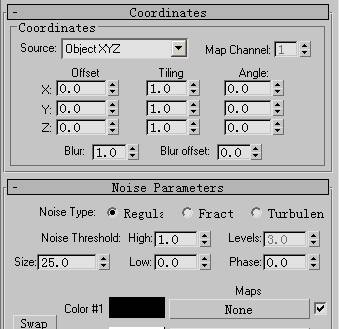云雾效果
使用标准雾
标准雾要求场景中有一架相机,因为它使用相机的远近来设定环境值,在相机视窗中渲染效果较好。
在场景中创建相机,在相机创建参数卷展栏中,设置Show显示。
Environment Ranges(环境范围),调整近范围和远范围,确定在渲染时在雾中的对象。(对象在相机的环境范围内就是在雾中。通常将近范围设置为和距相机较近的对象相交,远范围设置为恰好超过最远的对象,例如图7-14中相机远近范围放置的位置。
图片如下:
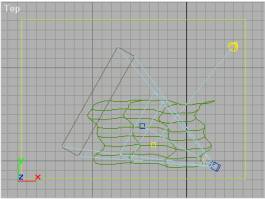
打开Environment对话框,在Atmosphere卷展栏中单击Add按钮,将Fog加入Effects清单中,同时Fog的基本参数卷展栏出现在面板中。
在Fog Parameters卷展栏的Type选项中选择雾的类型,以Standard(标准)雾渲染场景效果,如图7-15所示。
图片如下:

在缺省状况下,标准雾在远环境范围到处达到100%浓度,而在近范围处浓度为0%,在远范围处的物体不可见,在近范围内的对象则是完全可见的。要改变这些值,在标准雾参数中调整Near(近)和(Far)远的数值。
在Fog Parameters卷展栏中Standard标准选项中,设置Near%=35,Far%=90场景效果如图7-16所示。
图片如下:

Exponential(指数),当设置了指数时,雾的浓度随距离呈指数增长。取消此项设置,浓度随距离成线形变化。
在Fog Parameters卷展栏Fog项目中,可以对雾的颜色和贴图进行设置。
在Fog项目中,单击Color颜色块并使用颜色选择对话框,来设置雾的颜色。当我们将颜色设定为黑色时,场景可以达到一种黑夜的效果,远处的景物被融入了黑色的背景中
图片如下:

单击Environment Color Map环境颜色贴图选项后的None按钮,在弹出的贴图浏览器中为雾色选择一种贴图,将单色的雾改变为由贴图决定的纹理效果。
在浏览器中选择Noise噪波形式贴图,并将选定的贴图用鼠标拖至材质编辑器进行设置,参照图7-18所示设置Noise参数。
渲染场景,添加色彩贴图的雾化效果
图片如下: